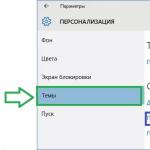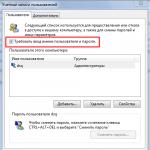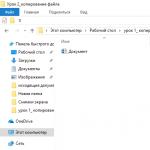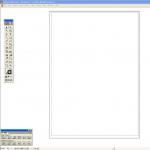Много начинаещи компютърни потребители са изправени пред въпроса: „Как да копирате файл или папка?“ Копирането е процес, при който се създава точно копие на данни и се изпраща на желаното място (това може да е друг носител или може да се премести в компютъра).
Тази статия е предназначена предимно за начинаещи, които не са непознати за компютрите. Има и уебсайт, който определено си заслужава да бъде прочетен. Там ще намерите много полезна информация за работа с компютър.
Как да копирате файл по три лесни начина
Първи метод: Копирайте с мишката.
Първото нещо, което трябва да направите, е да отворите носителя, от който искате да копирате файла. След това в прозореца, който се отваря, изберете файла, от който се нуждаете. Поставете курсора на мишката върху документа и щракнете с десния бутон. В изскачащия прозорец изберете копие от списъка.
След това отворете папката, в която искате да копирате файла (това може да е друга папка на работния плот или флаш устройство). След като отворите папката (в моя случай я нарекох Урок 2), копирайте файла, като щракнете с десния бутон веднъж (върху свободното място) и в изскачащия прозорец изберете поставяне от списъка. И вашият документ е копиран.

Струва си да се отбележи, че ако файлът е малък, тогава копирането ще се извърши след няколко секунди. Ако файлът е голям, това ще отнеме малко време и на екрана ще изскочи прозорец, където можете да проследите процеса на копиране на файла. Скоростта на копиране може да зависи и от операционната система.

Втори метод: Копирайте с помощта на клавиатурата
Следващият метод е по-лесен от първия. Можете да копирате файлове с помощта на клавиатурата.
1. Изберете желания файл и натиснете клавишите Ctrl и C (на английски), така че вашият файл да бъде копиран.

2. Изберете папка или друг носител, където искате да копирате файла. Да го отворим. И натискам клавишите Ctrl и V.

Целият ви файл или папка се копира с всички данни в него.
Трети метод: Копиране чрез плъзгане и пускане
Отваряме носителя, където се намира файлът за копиране (в моя случай това ще бъде флаш устройство), и папката, в която планираме да го копираме.

Отворете го така, че и двата прозореца да са отворени на работния плот, т.е. Трябва да намалите двата прозореца или единия.

Преместваме курсора на мишката върху желания файл и натискаме левия бутон на мишката. Без да пускам левия бутон, плъзгам желания файл до планираното място за копиране. Съобщението + Копиране трябва да се появи в „посочете името на файла, в който да се копира“.


Както можете да видите, няма нищо сложно. Всички тези методи са доста прости. И всеки използва опцията, която смята за удобна и бърза.
Освен тези методи за копиране на файл, има и специални програми като CopyFolder, CopyMastro, Extention Copy и т.н., които ще ускорят процеса на копиране.
Всеки човек периодично трябва да прехвърля информация от един компютър на друг. В момента оптималното устройство за обмен на данни между компютри е USB флаш устройство (или просто флаш устройство). Всяко такова устройство има свой собствен брой операции за запис/изтриване на файлове. И въпреки факта, че можете да пренапишете файла колкото искате, по време на работа могат да възникнат някои проблеми. Един от най-често срещаните е невъзможността за запис на файлове. Нека да разгледаме възможните причини, поради които файлът не се копира на флаш устройството.
MFT повреда
Ако редовно изваждате USB устройството неправилно от вашия компютър, таблицата с файлове (MFT) може да се повреди. За да коригирате грешки във файловата система, просто използвайте стандартната помощна програма на Windows OS chkdsk.exe. За това:
- Поставете флаш устройството в USB порта.
- От менюто "Старт" щракнете върху "Изпълни".
- В прозореца, който се показва, отворете командния ред, като въведете cmd.
- Стартирайте помощната програма chkdsk H:/ за търсене на грешки. Вместо H е името на вашето флаш устройство (можете да го видите в папката "Моят компютър").
- За да коригирате съществуващи грешки, стартирайте помощната програма с допълнителен ключ: chkdsk H:/ -F.
Файлова система
Защита срещу запис
Случва се файлът да е защитен от запис. За да можете да го копирате, трябва да промените съответния атрибут:
- Щракнете с десния бутон върху желания файл.
- Изберете Свойства.
- В полето Атрибути премахнете отметката от квадратчето за атрибута Само за четене.
Празна флашка?
Запушена флашка?
Възниква ситуация, обратна на описаната по-горе: компютърът показва, че целият диск е зает, но всъщност има свободно място. Това е резултат от вируса. За да върнете флаш устройството в предишния режим, трябва да го форматирате и да премахнете вирусите с антивирусна програма.
Реална липса на място на флашката
Най-простата причина, поради която файлът не се копира, е липсата на свободно място на устройството. За да направите това, просто изтрийте ненужните файлове.
Въпрос: Файловете се копират бавно от един диск на друг
Файловете се копират от един диск на друг много бавно (около 1mb в секунда). Единият диск е външен твърд диск, свързан към компютъра чрез USB; вторият е вътрешният твърд диск (sata).
Windows 7 (с всички актуализации).
Прави впечатление, че най-често при стартиране на копирането скоростта в началото е висока (около 60mb/sec), но след това пада...
Каква може да е причината, как мога да я поправя?
P.s. Странно е, че файловете се изтеглят от интернет със скорост 3-4 mb/sec)
Отговор:екран
(Копиран файл: "ru_windows_7_professional_with_sp1_vl_build_x86_dvd_u_677853.iso")
Въпрос: Skype не може да се инсталира, файловете не се копират
Добър ден, Skype не може да се инсталира и изскача прозорец: Дескрипторът за защита има невалидна структура.
Файловете са спрели да се копират и не могат да бъдат поставени. Не е правилният бутон, не е Ctrl+C. Преинсталирах системата преди два дни. Но аз деактивирах услугата bonjour. Дори се опитах да го махна. Всичко свързано с Apple ми е подозрително. Мислех, че съм забременяла с нещо. Едва по-късно, когато започнах да ровя, разбрах, че съм сгрешил. Какво да правя, кажи ми?
Услугата Bonjour изчезна.
Отговор:Проблемът беше решен чрез претоварване на компютъра.
Въпрос: Файлът не се копира при използване на командата XCOPY
Добър ден Ето един въпрос:
Има два компютъра, и двата не в домейна, а в различни работни групи, но видими в мрежата (откриването на мрежа и споделянето на файлове и принтери са активирани, както и достъпът до ADMIN$). На компютър 1 създадох споделена папка, дадох достъп до нея „на всеки за всичко“, от компютър 2 по мрежата спокойно отивам в тази споделена папка и правя там каквото искам. Но когато се опитам да копирам файл в тази папка от компютър 1 чрез CMD с помощта на командата XCOPY (например изпълнимия файл на Opera, той е инсталиран и на двата компютъра), се оказва, че всичко е копирано от компютър 1 (където споделеното папка се намира), но от компютър 2 - Не. Акаунтът за гост за компютър1 е активиран, какъв може да е проблемът, моля, кажете ми?
Ето командата:
Създадох променлива на средата и на двата компютъра!
Отговор:
Съобщение от roma1989
защо не работи кога отдалечено извикване на пакетния файл, намиращ се на този компютър
Моля, разкрийте какво имате предвид под отрицанието „не работи“?
каквото съобщение се появи, покажете го
Въпрос: Файловете не могат да се копират от преносимо устройство
Проблем с WD My Passport 1TB преносим твърд диск
Не копира някои файлове от него, независимо къде, дори и на същия диск.
Пише, че е невъзможно да се чете.
Например, копирам няколко файла на диска, всичко е наред.
След известно време се опитвам да ги копирам от диска - някои от тези файлове не се копират.
Грешката би била на диска, но проверката не откри грешки.
И най-важното е, че същите тези файлове се четат нормално.
Например, някои mp3 не се копират, но могат да се слушат от начало до край без проблеми.
Вярно е, че при пренавиване напред и назад възпроизвеждането се забавя за 10-20 секунди. Без пренавиване няма спирачки.
Тези mp3-ки, които се копират, обикновено не се забавят при превъртане.
Копирано от TotalCommander и Explorer.
Опитах да присвоя всички възможни разрешения, права за сигурност, права за проверка и т.н. – резултат нула.
Търсих в Google, не намерих решение.
Дори не знам какво да мисля.
Отговор:Проверих с Acronis - всичко беше намерено и коригирано
Въпрос: Защо файлът не се копира?
| Visual Basic | ||
|
||
Не се появяват съобщения за грешка, но по някаква причина този код не работи, когато се изпълнява, т.е. не копира testeprogrx3.vbs в пътя към файла kiu.txt под друго име.
Отговор:Във вашия код f1 и df са низови променливи. Откъде могат да получат свойството Path?
Въпрос: Как мога да проследя програма, която копира файлове на флашка?
Добър ден господа! Всяка флашка, която поставям на компютъра си, копира файлове от моя компютър и имената на тези файлове са специфични за всяка флашка. Мисля, че тези файлове са създадени от същата вирусна програма, която се намира на моя компютър. Антивирусът не вижда тази програма. Process Monitor също не помогна, тъй като имената са различни всеки път и файловете се създават веднага, когато флаш устройството е свързано. В същото време всички папки стават скрити и върху тях се създават преки пътища, които заедно с отварянето на папката стартират същия файл. Как мога да открия източника на тази бъркотия?
Отговор:
Съобщение от Киберислям
не помогна. И този вирус дори изтри същата помощна програма за проверка от Doctor Web, която беше на флашката
Може би така. За да сте сигурни обаче, не трябва да избирате бързо сканиране, а да маркирате всичко.
Фактът, че изпълнимият файл на DrWeb е бил изтрит, също не е нищо странно - в случай на файлов вирус няма гаранция, че файлът е бил „здрав“.
Е, така е
Въпрос: Докладвайте за грешка, ако някоя от директориите, в които е копиран файлът, не съществува
Има пакетен файл, който кодира файлове, как мога да напиша изключение в него, така че да генерира грешки при опит за копиране в несъществуваща директория?
| Пакетен файл на Windows | ||
|
||
Отговор:
Но нищо не се случва.
Отговор:
| Пакетен файл на Windows | ||
|
||
Въпрос: Старият BCD файл спря да работи
След пълното форматиране HDD отново създаде дялове, точно както прави седемте по време на инсталацията. Първите 100 метра. Сложих файловете на Windows от архива във втория дял. В първата, старата папка EFI с конфигурационния файл за зареждане BCD. Но Windows не може да стартира с него. По някаква причина този файл (съдейки по командата bcdedit) вече не съдържа линейното устройство. Устройството е неизвестно. Защо старият BCD файл вече не зарежда Windows след пълния формат? Съдържа ли някакъв вид идентификатор за новосъздадената секция? Защо информацията за устройството се губи в Windows Boot Loader и Windows Boot Manager? Докато всички други параметри на буутлоудъра са напълно запазени. Конфигурацията на компютъра не е променена.
Отговор: неприязън, върна устройството и параметрите на osdevice и Windows стартира. Просто не е ясно как bcd файлът е свързан с дяла на Windows на шестнадесетично ниво. Какво взема от него за разпознаване?
Съобщение от ksaprotech
Бих искал да модифицирам контекстното меню на файлове и папки, така че в допълнение към функциите „копиране“ и „преместване“ да бъде добавена папка „копиране в“, отворена в лентата на задачите, и тъй като няколко папки могат да бъдат отворени в лентата на задачите, изборът трябва да е между тях.
Регистърът няма да ви помогне по никакъв начин; няма да работи по този начин. Може би можете да добавите възможност за копиране в предварително дефинирани папки.
Пример *.REG файл за копиране
| Код Код | ||
|
||
Където D:\\FOLDER е папката, в която ще бъдат копирани файловете/папките. трябва да съществува)
Ситуацията, когато спешно трябва да копирате нещо на флаш устройство, но за късмет компютърът замръзва или дава грешка, вероятно е позната на много потребители. Те прекарват много време в напразно търсене на решение на проблема, но го оставят неразрешен, приписвайки всичко на неизправност на устройството или проблем с компютъра. Но в повечето случаи това изобщо не е така.
Може да има няколко причини, поради които даден файл не може да бъде копиран на флаш устройство. Съответно има няколко начина за решаване на този проблем. Нека ги разгледаме по-подробно.
Причина 1: Липса на свободно място на флаш устройството
За хората, които са запознати с принципите на съхраняване на информация на компютър поне малко над основното ниво, тази ситуация може да изглежда твърде елементарна или дори смешна, за да бъде описана в статията. Но въпреки това има огромен брой потребители, които тепърва започват да научават основите на работа с файлове, така че дори такъв прост проблем може да ги обърка. Информацията по-долу е предназначена за тях.
Ако се опитате да копирате файлове на флаш устройство, което няма достатъчно свободно място, системата ще покаже следното съобщение: 
Това съобщение показва причината за грешката възможно най-информативно, така че потребителят може да освободи място само на флаш устройството, така че информацията, от която се нуждае, да се побере в него изцяло.
Има и ситуация, когато размерът на устройството е по-малък от количеството информация, което се планира да бъде копирано в него. Можете да проверите това, като отворите Explorer в изглед на лист с данни. Там ще бъдат посочени размерите на всички дялове, като се посочва общият им обем и оставащото свободно пространство. 
Ако размерът на сменяемия носител е недостатъчен, трябва да използвате друго флаш устройство.
Причина 2: Размерът на файла не съответства на възможностите на файловата система
Не всеки има познания за файловите системи и техните различия. Поради това много потребители са объркани: флаш устройството има необходимото свободно място, но при копиране системата дава грешка: 
Тази грешка възниква само в случаите, когато се прави опит за копиране на файл с размер над 4 GB на флаш устройство. Това се обяснява с факта, че устройството е форматирано във файловата система FAT32. Тази файлова система се използва в по-стари версии на Windows и флашките са форматирани в нея за по-голяма съвместимост с различни устройства. Въпреки това, максималният размер на файла, който може да съхранява, е 4 GB.
Можете да проверите коя файлова система се използва на вашето флаш устройство от Explorer. Много е лесно да направите това:

За да разрешите проблема, флаш устройството трябва да бъде форматирано във файловата система NTFS. Това се прави по следния начин:

След като флаш устройството бъде форматирано, можете безопасно да копирате големи файлове на него.
Причина 3: Проблеми с целостта на файловата система на флашката
Често причината файлът да откаже да бъде копиран на преносим носител е натрупаните грешки във файловата му система. Причината за възникването им най-често е преждевременно премахване на устройството от компютъра, прекъсване на захранването или просто продължителна употреба без форматиране.
Този проблем може да бъде решен със системни средства. За да направите това ви трябва:

Ако причината за неуспешното копиране се дължи на грешки във файловата система, тогава след проверка проблемът ще изчезне.
В случаите, когато флаш устройството не съдържа ценна за потребителя информация, можете просто да го форматирате.
Причина 4: Носителят е защитен от запис
Този проблем често възниква сред собствениците на лаптопи или стандартни компютри, които имат четци на карти за четене от SD или MicroSD устройства. Флашките от този тип, както и някои модели USB устройства, имат възможността физически да блокират записа върху тях с помощта на специален превключвател на кутията. Възможността за запис на преносим носител също може да бъде блокирана в настройките на Windows, независимо дали има физическа защита или не. Във всеки случай, когато се опитвате да копирате файлове на флаш устройство, потребителят ще види следното съобщение от системата: 
За да разрешите този проблем, трябва да преместите лоста за превключване на кутията на флаш устройството или да промените настройките на Windows. Това може да стане с помощта на системни инструменти или с помощта на специални програми.
Ако описаните по-горе методи за решаване на проблеми не помогнаха и все още е невъзможно да копирате файлове на флаш устройство, проблемът може да е неизправност на самия носител. В този случай би било най-препоръчително да се свържете със сервизен център, където специалисти, използващи специални програми, ще могат да възстановят носителя.
Понякога проблемите могат да възникнат, както се казва, от нищото. Точно такива ексцентричности провокират объркване сред потребителите, липса на разбиране какво е причинило проблема и още повече как да го решим.
Флаш устройството, което в момента е лидер сред преносимите устройства за съхранение, често се използва за съхраняване на всяко съдържание, което е много важно за професионалните дейности на човек, както и за организиране на свободното му време по интересен начин.
Нулирането на любим филм е лесно за мнозина. Какво разочарование и невероятна изненада е, когато изведнъж откриете, че файловете не се копират на флаш устройството.
В същото време те започват да бъдат още по-изненадани, когато открият, че един филм се копира без проблеми, но вторият просто отказва. Поради тази причина много хора искат да разберат защо.
Проблеми с нулиране на съдържание
В повечето случаи този проблем възниква, когато потребителят се опита да пусне голям файл. Разбира се, мнозина могат да възразят и да кажат, че за голямо флаш устройство капацитет от 4 GB може да е пренебрежимо малък, но повярвайте ми, дори това може да бъде основната причина.
Причини и решения на проблеми
Ако не можете да копирате файл на флаш устройство, обърнете внимание не толкова на размера на вашето сменяемо устройство, а по-скоро на това в какъв формат се доставя.
В повечето случаи производителите форматират сменяеми носители във формат FAT16 или FAT32. В този случай, колкото и да се опитвате да промените нещо, да принудите видео, по-голямо от 4 GB, да бъде копирано, няма да успеете.
Факт е, че такава файлова система не поддържа преместване и запазване на големи файлове. Това обаче не означава, че ще трябва да скръстите ръце и никога да не постигнете целта си.
Всичко може да се реши, само трябва първо да форматирате флашката в NTFS формат. Щракнете с десния бутон върху него, изберете опцията „Форматиране“ и в прозореца, който се отваря, изберете NTFS формат.

След като този процес приключи, повторете процеса на копиране на големия видео файл. Уверени сме, че този път това, което преди не успяхте да направите, сега ще се получи.
Разбира се, това не е единствената причина за проблема. Може да се случи просто да няма свободно място на флаш устройството.
В този случай трябва да проверите количеството запълнен и свободен обем. Можете да отворите „Компютър“, да поставите курсора на мишката върху иконата на преносим носител и ще се появи информация относно свободното място.
Можете също така просто да видите тази информация, като щракнете с десния бутон върху прекия път на медията и изберете опцията „Свойства“. Ще се отвори нов прозорец, който ще посочи интересуващата ви информация и дори ще я демонстрира в кръгова диаграма.

Вирусите могат да блокират процеса на копиране на съдържание, така че не пречи да проверите носителя с антивирусна програма.
Понякога процесът на преместване на файлове не е възможен на компютъра на някой друг, докато на други този проблем не възниква. В този случай може да подозирате неправилни настройки на компютъра, когато възможността за копиране е забранена от системния администратор на конкретен компютър.
И накрая, можете да проверите флаш устройството за системни грешки. За да направите това, щракнете върху опцията „Свойства“, отидете в подраздела „Услуга“ и щракнете върху „Изпълни проверка“.
Така че такава неприятна ситуация, свързана с невъзможността за копиране, в повечето случаи може да бъде разрешена от вас сами, ако стриктно следвате всички тези препоръки.